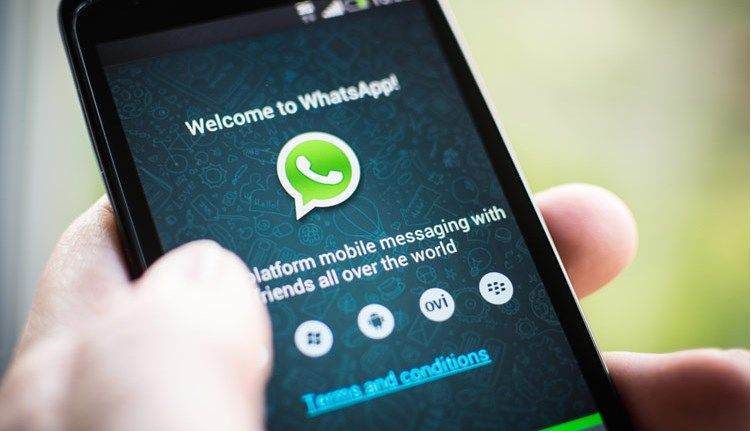
Whatsapp’ta mesajlarınızı yanlışlıkla sildiyseniz, silinen mesajların içinde de çok önemli veriler varsa geri almanız mümkün. Android ve iPhone için Whatsapp Silinen Mesajları Geri Getirme işlemi nasıl yapılır yazımızda anlatıyoruz.
WhatsApp ile yapılan tüm görüşmeler siz aksini istemedikçe uygulamanın hafızasında saklanır. Dilediğinizde aylar önce yaptığınız bir görüşmenin kaydını getirebilirsiniz. Ancak yanlışlıkla bir mesajı silerseniz kayıt WhatsApp ekranından tümüyle silinir. Aynı şey görüşmeler için de geçerlidir. Neyse ki endişe etmenize gerek yok. Zira basit birkaç adımla Whatsapp Silinen Mesajları Geri Getirme mümkün.
Whatsapp Silinen Mesajları Geri Getirme
Whatsappta eski mesajlarınızı geri getirmek istiyorsunuz ya da yanlışlıkla sildiklerinizi, bunun için neler yapılabilir. Eminim bu duruma düşmüş pek çok kullanıcı var.
Kullandığınız WhatsApp uygulaması günün belirlenmiş bir saatinde otomatik olarak tüm mesajları yedekler. Eğer mesajlaşmanız üzerinden belirli bir zaman geçtiyse muhtemelen mesajlarınız yedeklenmiştir.
Silinmiş mesajlarınızı geri getirmek için yapacağınız işlem oldukça basit. Android ve iPhone cihazlar için Whatsapp Silinen Mesajları Geri Getirme işlemi ‘ni detaylı olarak aşağıda anlattık.
Android Whatsapp Silinen Mesajları Geri Getirme
WhatsApp, her sabah saat 4’te otomatik olarak yedekleme yapar ve yedeklemeleri Android telefonunuzun WhatsApp dosyasında saklar. En son yedeklemeyi geri yüklemek için WhatsApp’ı silip yeniden yüklemeniz gerekir.
Yükleme işlemi sırasında, mesaj geçmişinizi geri yüklemeniz istenir. Kayıp sohbetlerinizi yüklemek için Geri Yükle‘yi seçin.

Mesajlarınızı geri yüklemek için yönlendirilmediyseniz, aşağıdakiler olmuş olabilir:
- SD kartı ve/veya sohbet geçmişiniz bozuk.
- Yedeklemeniz çok eski. WhatsApp, çok eski yedeklemeleri geri yükleyemez.
- Daha önce sohbetlerinizi yedeklediğiniz başka bir telefon numarası var.
Yukarıdaki durumlarda, maalesef mesajlarınızı geri yüklemenin bir yolu yoktur.
Eski yedeklemeleri (güncel olmayan) geri yükleme
Mesajları geri yüklemeyi denemeden önce, lütfen şunlara dikkat edin:
- Güncel sohbet geçmişi geri yükleme sırasında kaybolur.
- Yalnızca 7 günlük yedekleme dosyaları tutulur.
- Yedeklemeden sonra alınan/gönderilen ve bir sonraki yedeklemeden önce silinen yeni mesajlar geri alınamaz.
- Manuel yedekleme yapıyorsanız yedekleme, en son otomatik yedekleme dosyasının üzerine yazılır.
- Yeni telefonlarda, WhatsApp/Database klasörü genellikle telefonunuzun dahili belleğinde saklanır.
- Sohbetlerinizi yedekleme yaptığınız zaman kullandığınız WhatsApp telefon numarasını kullanıyor olmalısınız.
Ayrıca şunları yapmanızı öneririz:
- Bir dosya yöneticinizin olduğundan emin olun. Bu, yedekleme dosyalarının yeniden adlandırılması için yararlı olacaktır.
- Güncel geçmişinizi (en yeni mesajları) kaybetmek istemiyorsanız, buraya giderek manuel bir yedek oluşturun:
WhatsApp > Menü Tuşu > Ayarlar > Sohbet Ayarları > Konuşmaları Yedekle. - Manuel yedekleme dosyası “msgstore.db.crypt7” veya “msgstore.db.crypt8” olarak /sdcard/WhatsApp/Databases klasörünüze kaydedilir. Bu dosyayı geri yükleme sırasında diğer yedek dosyalarla karıştırmamak için (orjinal dosya ismine bağlı olarak) “msgstore.db.crypt7.current” veya “msgstore.db.crypt8.current” adıyla kaydedin.
Lütfen yedeklemelerinizin /sdcard/WhatsApp/Databases/ klasöründe saklandığını unutmayın. Bu klasör telefonunuzun ya dahili belleğinde, ya da harici belleginde bulunur.
Yedekten geri yükleme için şu adımları izleyin:
- WhatsApp’ı silin.
- Hangi yedekleme dosyasını geri yüklemek istediğinize karar verin.
- “msgstore-YYYY-MM-DD.1.db.crypt7” olan dosya adını “msgstore.db.crypt7” veya “msgstore-YYYY-MM-DD.1.db.crypt8” olan dosya adını “msgstore.db.crypt8” olarak değiştirin.
- WhatsApp’ı yükleyin.
- Geri yüklemeniz için sorulduğunda Geri Yükle‘ye dokunun.
Artık geri yüklenen mesajları görebilirsiniz. Geri yükleme işlemini geri almak istiyorsanız yedek dosya adını eski adıyla değiştirmeniz yeterlidir.
iPhone Whatsapp Silinen Mesajları Geri Getirme
WhatsApp konuşma geçmişinizi saklamadığından, ne yazık ki silinmiş sohbetlerinizi geri getiremiyorsunuz. WhatsApp’ın 2.10.1 ve üstü sürümlerinde, sohbet geçmişinizi yedekleyip geri yüklemek için iCloud yedekleme özelliğini kullanabilirsiniz.
iCloud yedeği
iCloud yedekleme özelliği ile WhatsApp sohbet ve medyalarınızı iCloud hesabınızda yedekleyebilirsiniz. Yedeklemelerde yer sağlayabilmek amacıyla videoların dahil edilmediğini lütfen unutmayın. İnternet bağlantınıza ve yedekleme boyutunuza göre iCloud yedekleme işlemi biraz zaman alabilir.
WhatsApp Ayarları > Sohbet Ayarları > Sohbet Yedeği‘ne giderek ve Şimdi Yedekle‘yi seçerek sohbetlerinizin yedeğini her zaman manuel olarak oluşturabilirsiniz. Ayrıca,Otomatik Yedek‘e gidip yedekleme sıklığını seçerek yedeklemelerin otomatik olarak oluşturulmasını ayarlayabilirsiniz.
Koşullar:
- iOS 5.1 veya üstüne sahip olmalısınız.
- iCloud’a giriş yapmalısınız (iPhone Ayarlar > iCloud).
- iOS 7 için: Belgeler ve Veriler AÇIK olarak ayarlanmalıdır (iPhone Ayarlar >iCloud > Belgeler ve Veriler).
iOS 8 için: iClaud Drive AÇIK olarak ayarlanmalıdır (iPhone Ayarlar > iCloud >iCloud Drive). - Sohbet geçmişi ve WhatsApp fotoğraf, sesli not ve sesli mesajlarınız için iCloud’unuzda yeterli boş alan bulunmalıdır.
- iPhone’nunuzda yedekleme oluşturabilmek için yeterli alan bulunmalıdır.
iCloud Yedekleme Rehberi
Hücresel veri üzerinden iCloud kullanımı
Mobil internet kullanımınız hakkında endişeleniyorsanız, iCloud’unuzu sadece Wi-Fi’ya bağlıyken kullanacak şekilde sınırlamanızı tavsiye ederiz. iCloud’un mobil internet üzerinden kullanımını kapatmak için;
iPhone Ayarlar > iCloud > Belgeler ve Veriler‘e gidip Hücresel Veriyi Kullan‘ı kapalı olarak ayarlayın.
iCloud’dan sohbet geçmişini kurtarma
iCloud yedeğinden sohbet geçmişinizi kurtarmak için, öncelikle WhatsApp Ayarları >Sohbet Ayarları > Sohbet Yedeği‘ne giderek sohbet geçmişinizin iCloud’da bir yedeğinin olduğundan emin olun. Eğer en son yedeklemenin ne zaman oluşturulduğunu görürseniz, uygulamayı silip App Store’dan yeniden yüklemeniz yeterlidir. Telefonunuzu doğruladıktan sonra, ekrandaki talimatlar sohbet geçmişinizi yeniden yüklemeniz için sizi yönlendirecektir. Aynı iCloud yedeği şartları iCloud’un yeniden yükleme yapması için gereklidir. Ayrıca, yedekleme yaptığınızdaki ve geri yüklemeye çalıştığınız telefon numarası aynı olmalıdır. Örnek olarak, başka bir WhatsApp hesabındaki sohbet geçmişini aktaramazsınız. Eğer bir iCloud hesabını paylaşıyorsanız bu, yedeklemelerinizi ayrı olarak saklamanızı sağlar.
iPhone Yedeği
iPhone’nunuzu güncel olarak iTunes veya iCloud kullanarak yedeklediyseniz, önceki bir iPhone yedeklemesinden WhatsApp sohbetlerinizi iPhone’nunuza geri yükleyebilirsiniz. iPhone’nunuzu yedekleyip geri yükleme yapma hakkında daha fazla bilgi için Apple Destek sayfasını ziyaret edebilirsiniz.
Konuşmayı E-postala
Sohbet geçmişinizin kaybolmasını önlemek için, konuşmayı e-posta ile kendinize gönderebilirsiniz:
- WhatsApp’ı açıp e-postalamak istediğiniz WhatsApp konuşmasını seçin.
- Kişinin ismine veya grup konusuna dokunun.
- Sayfayı aşağı kaydırın ve Konuşmayı Epostala‘yı seçin.
- Konuşmayı Medya Ekle veya Medya Olmadan e-posta ile göndermeyi seçin.
- E-posta adresinizi girip Gönder‘e dokunun.
WhatsApp’ı Daha Etkin Kullanabileceğiniz 5 Android Uygulaması